
Облачното съхранение и компютрите се предоставят от iCloud. За да поддържат хранилището, потребителите предпочитат да премахнат данните си поради тази причина, но рискуват случайно да изтрият важни имейли. Ако сте някой, който търси съвети за възстановяване на окончателно изтрити iCloud имейли, ние ви предлагаме полезно ръководство, което ще ви научи как да възстановите изтритите iCloud имейли. Освен това ще ви кажем дали iCloud архивира имейли и как да възстановите окончателно изтрити имейли без архивиране.
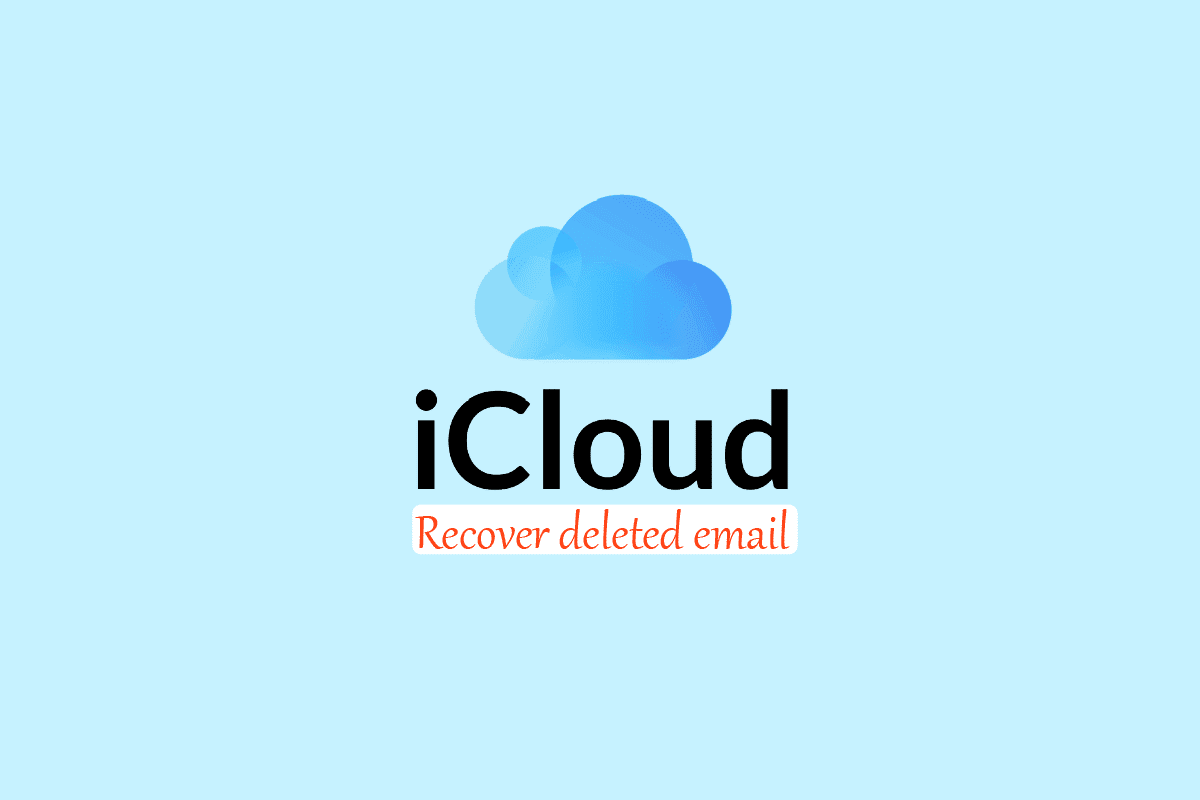
Съдържание
Как да възстановите изтрит iCloud имейл
Нека първо видим няколко функции на iCloud:
- С помощта на iCloud клиентите могат да споделят и изпращат файлове с други потребители и да съхраняват данни, включително документи, изображения и музика, на отдалечени сървъри за изтегляне на устройства с iOS, macOS или Windows. Можете също да управлявате вашите Apple устройства, ако бъдат изгубени или откраднати.
- Възможността за безжично архивиране на iOS устройства в iCloud е друга функция, предлагана от iCloud. Това елиминира необходимостта от ръчно архивиране с помощта на iTunes на хост Mac или Windows компютър.
-
Свързването на акаунти чрез безжична AirDrop позволява на потребителите на услугата да обменят снимки, музика и игри моментално.
- Apple също така ви позволява да синхронизирате вашите имейли с iCloud акаунт, точно както всеки друг значим доставчик на поща. Идеалният инструмент за управление на имейл би ви позволил да осъществявате достъп, да изтривате и управлявате вашите имейли чрез мрежата и приложения (десктоп и iOS).
- В момента се предоставят безплатно само 5 GB пространство с всеки iCloud акаунт.
Продължете да четете, за да намерите стъпките, демонстриращи стъпките за възстановяване на изтрит iCloud имейл.
iCloud архивира ли имейли?
Да, iCloud имейл и прикачените файлове се съхраняват във вашия iCloud имейл акаунт. Единствените имейли и прикачени файлове, които се съхраняват, ако използвате пощенски клиент като Apple Mail или Outlook, са тези, които се поддържат в iCloud акаунт. Имейлите на вашия Mac или други акаунти няма да се съхраняват на iCloud сървъра.
Защо имейлите ви в iCloud са изчезнали?
Причините, поради които iCloud имейлите изчезват, са изброени по-долу:
- В редки случаи системата на iPhone може да се срине, което да доведе до загуба на данни, като изчезване на имейли. В действителност това е основен фактор, допринасящ за повечето проблеми с iPhone.
- Може да сте персонализирали приложението Mail на вашия iPhone с няколко настройки, някои от които може да повлияят на входящата ви кутия и да доведат до изчезване на имейлите от вашето устройство.
- Естествено мобилният телефон има достъп до имейл от вашия доставчик на имейл услуги, но го прави по различен начин. Въпреки че често използвате POP3, за да получите имейл от компютър, повечето имейл приложения, които работят на мобилни устройства, получават имейл чрез IMAP протокола. Когато използвате POP3, може да срещнете проблем, при който имейлите започват да изчезват от вашия iPhone.
Можете ли да възстановите окончателно изтрити имейли от iCloud?
Да, можете да възстановите окончателно изтритите iCloud имейли, ако данните се съхраняват на вашия компютър или на друго външно устройство или ако вашият iCloud е запазил резервно копие.
Изтритите имейли изчезват ли завинаги?
Не, можете да възстановите изтритите iCloud имейли от кошчето в рамките на 30 дни след изхвърлянето им. Освен това можете да възстановите окончателно изтрити имейли от iCloud, ако данните се съхраняват на вашия компютър или на друго външно устройство или ако вашият iCloud е запазил резервно копие.
Колко време остава изтрит имейл в iCloud в кошчето?
Изтритият имейл от iCloud остава в кошчето за 30 дни. Когато изтриете имейли от входящата кутия на iCloud Mail, те не се изтриват веднага. Вместо това те се изпращат в папката за боклук на iCloud Mail, където се съхраняват през следващите 30 дни.
Можете ли да възстановите изтрити имейли след изпразване на кошчето?
Да, можете да възстановите окончателно изтрити имейли от iCloud. Можете да възстановите изтритите iCloud имейли, ако данните се съхраняват на вашето устройство или външно устройство. Освен това можете да получите достъп до него чрез вашия iCloud, който запази резервно копие на тези имейли.
Как се извличат изтрити iCloud имейли?
Когато изтриете имейли от входящата кутия на iCloud Mail, те се изпращат в папката Кошче на iCloud Mail, където се съхраняват през следващите 30 дни. Докато не са минали 30 дни, е лесно да извлечете изгубени iCloud имейли. Ето стъпките, които ще ви помогнат да разберете как да извлечете изгубен iCloud имейл:
1. Посетете длъжностното лице iCloud уебсайт във вашия браузър и влезте с вашия Apple ID.
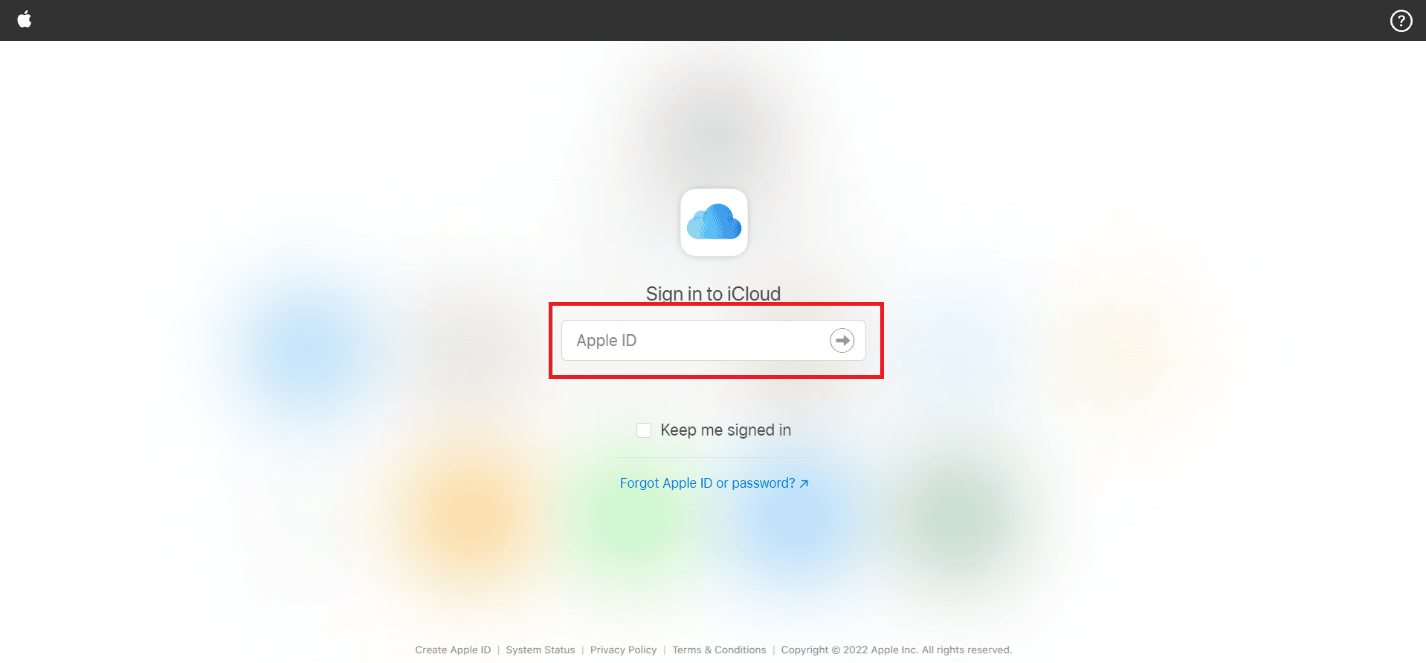
2. Щракнете върху опцията Mail от началния екран на iCloud.
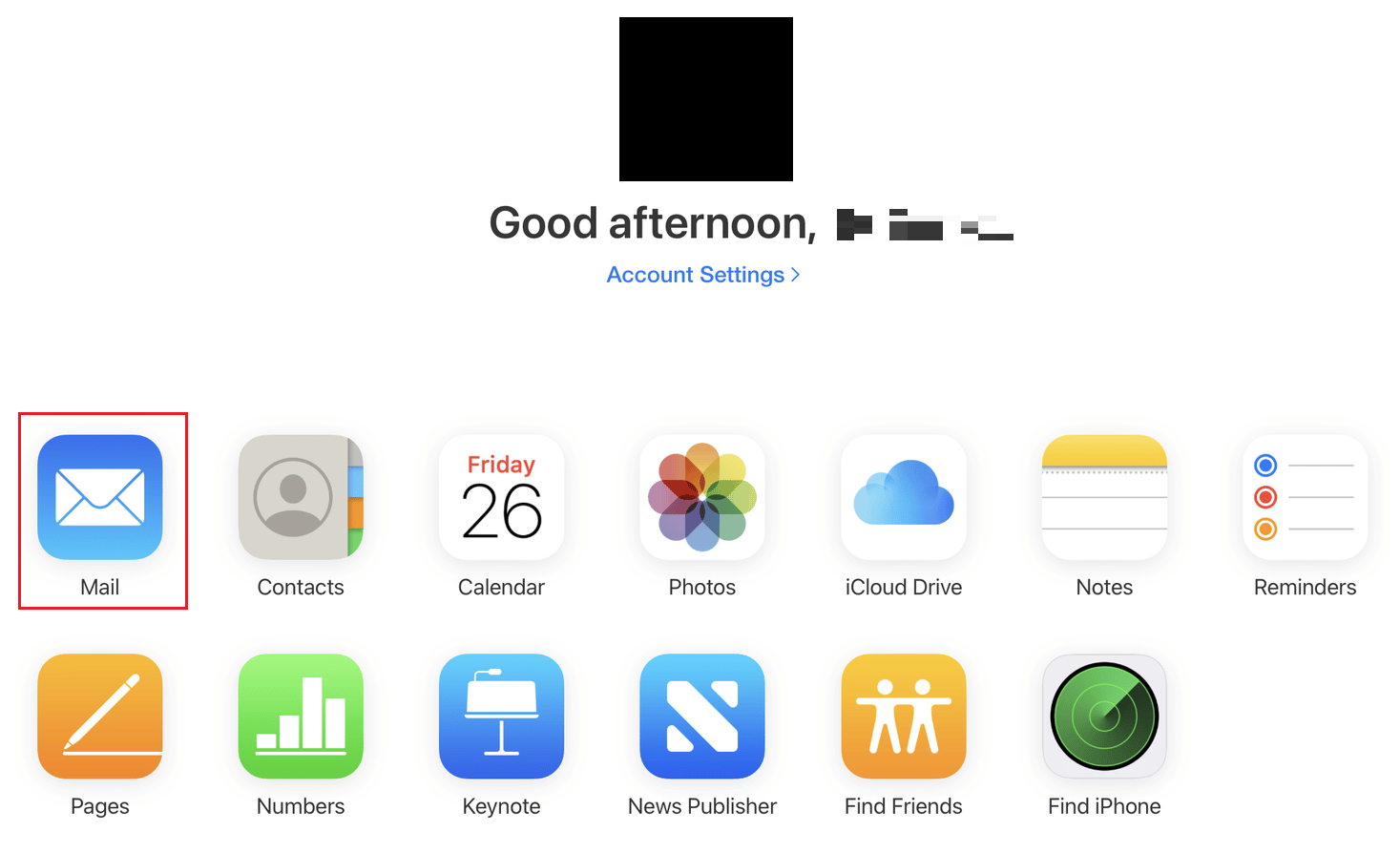
3. Кликнете върху папката Кошче от левия панел, както е показано по-долу.
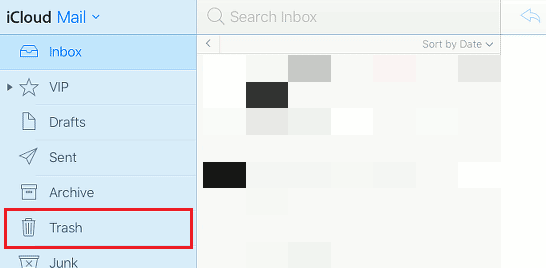
4. Кликнете върху желания имейл от списъка.
5. След това щракнете върху иконата Преместване във > Входящи, за да преместите този стар и изхвърлен имейл в главната входяща кутия на вашия iCloud имейл акаунт.
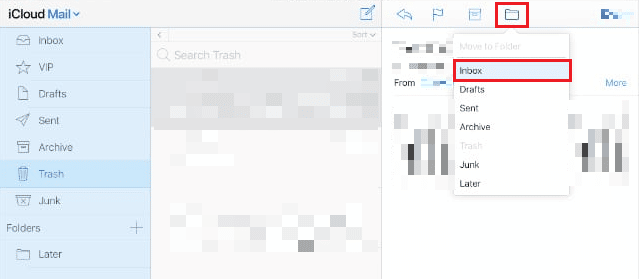
Как можете да възстановите окончателно изтрити имейли без архивиране?
Можете да възстановите окончателно изтрити имейли от iCloud без архивиране, ако ги възстановите в рамките на 30 дни след изтриването. След 30 дни няма да можете да възстановите имейлите. Следвайте стъпките, споменати по-горе, за да научите как да получавате имейли в рамките на 30 дни след изхвърлянето им в iCloud.
Как да възстановите окончателно изтрити имейли от iCloud?
Извличането на предварително запазено архивиране е друга добре позната техника, за да научите как да възстановявате имейли, които са били напълно премахнати от iCloud. Естествено, използването на този метод изисква вече да имате запазен архив в iCloud. Чрез неговия уебсайт, настолна програма или приложение за iOS процедурата може да се използва за възстановяване на изтрити iCloud имейли. Ето как да възстановите изтритите имейли в iCloud, като използвате запазено архивиране:
1. Отидете при длъжностното лице iCloud уебсайт и влезте в акаунта си.
2. Щракнете върху Сметка Настройки.
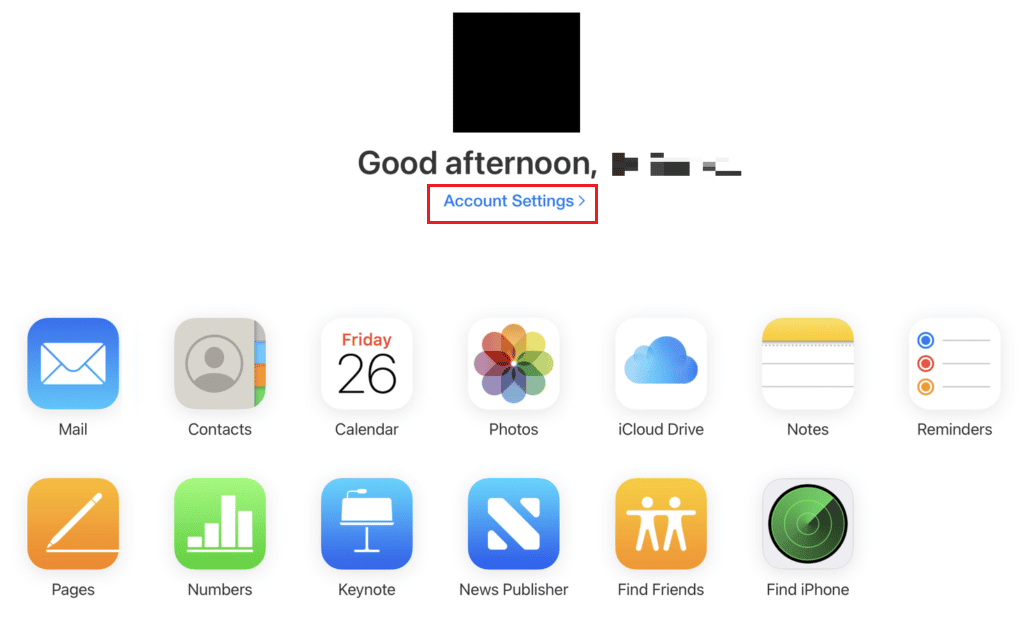
3. В секцията Разширени щракнете върху Възстановяване на файлове.
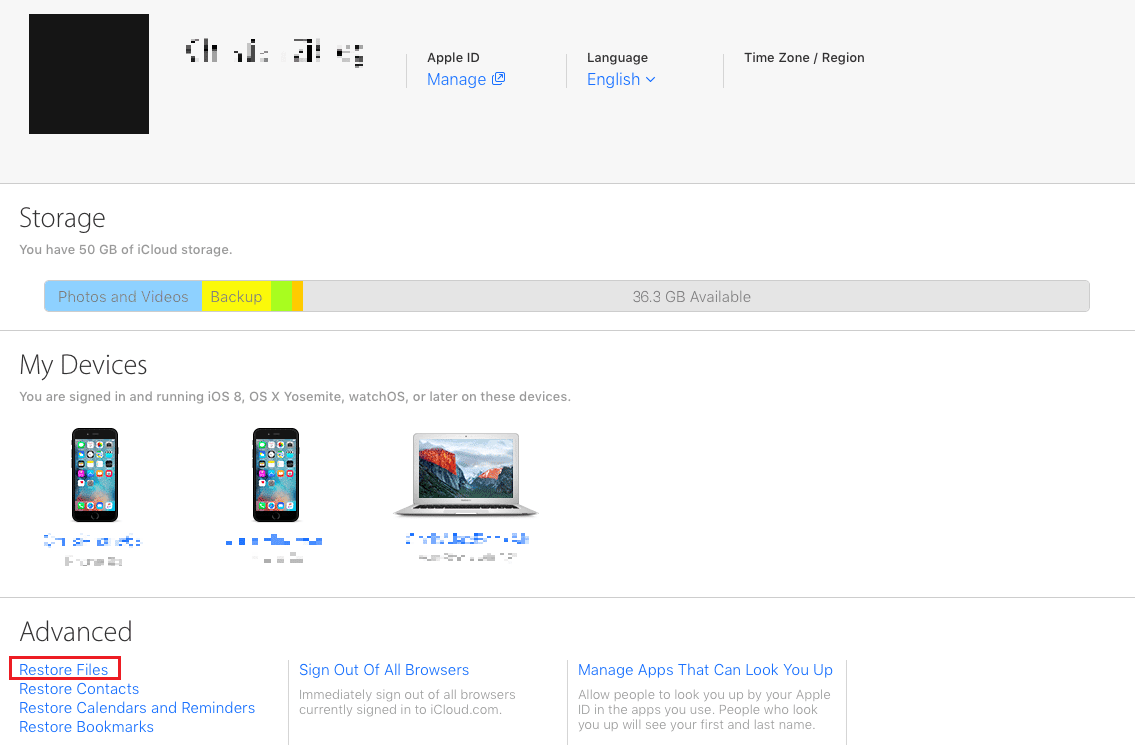
4. Сега ще видите предварително архивирани файлове. Изберете желания архивен файл и щракнете върху Възстановяване.
***
Надяваме се, че това ръководство е било полезно и сте успели да възстановите изтрития iCloud имейл. Чувствайте се свободни да се свържете с нас с вашите запитвания и предложения чрез секцията за коментари по-долу. Освен това ни кажете какво искате да научите по-нататък.

